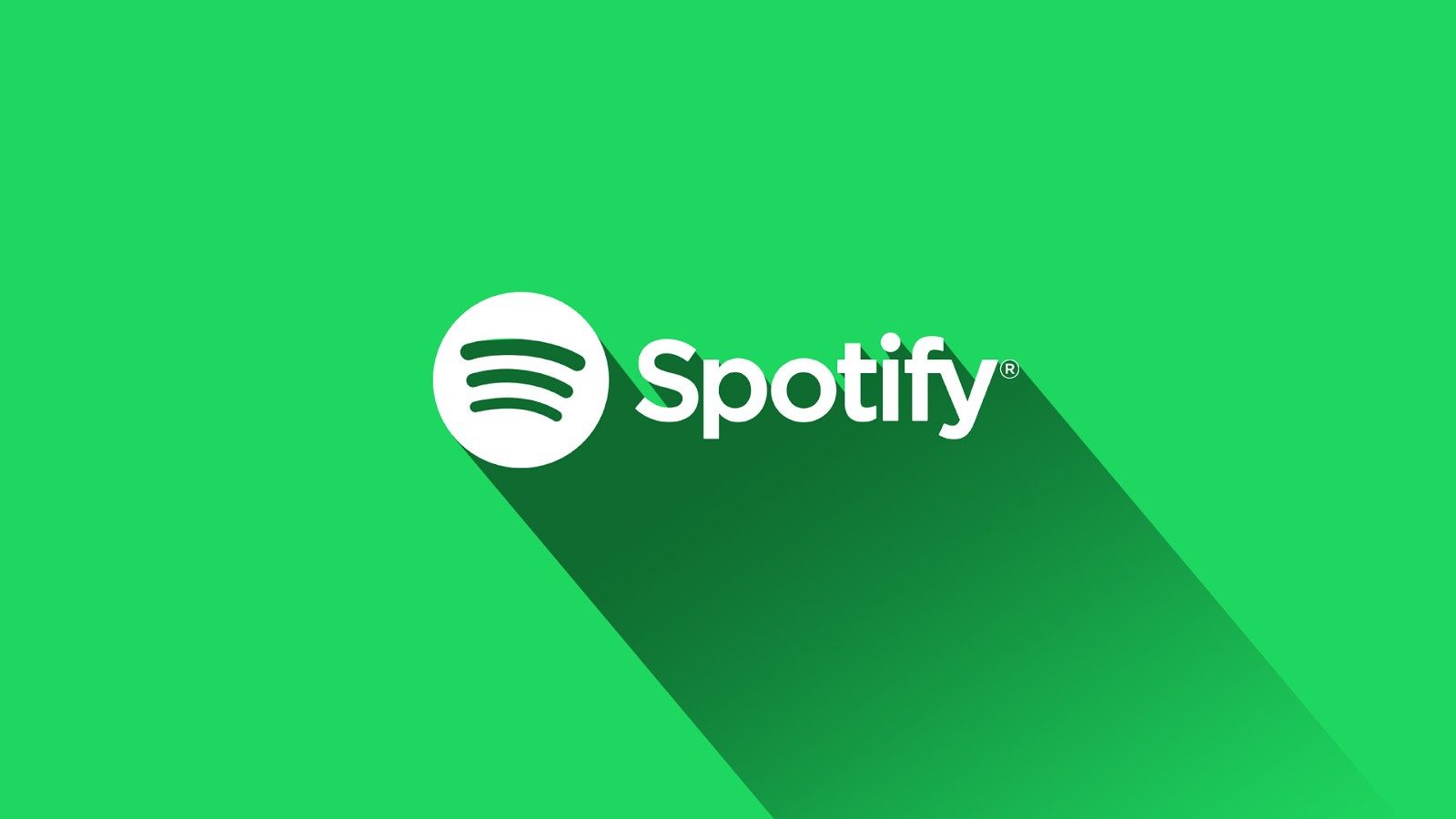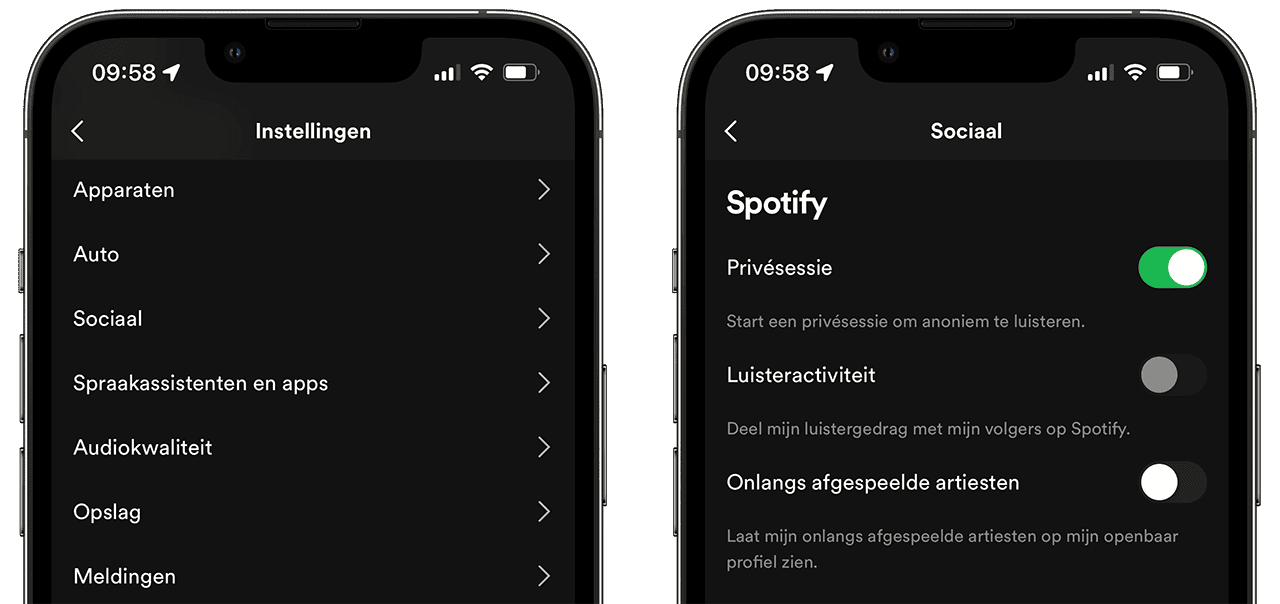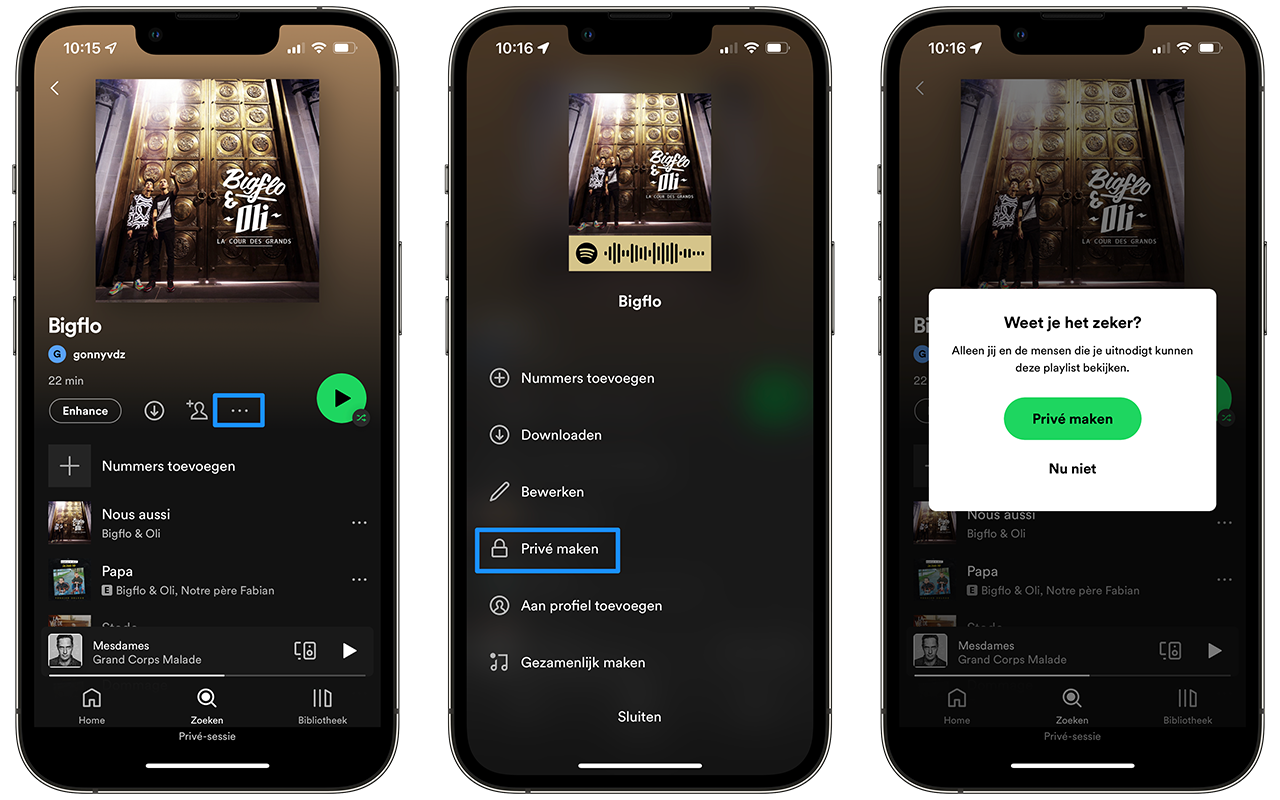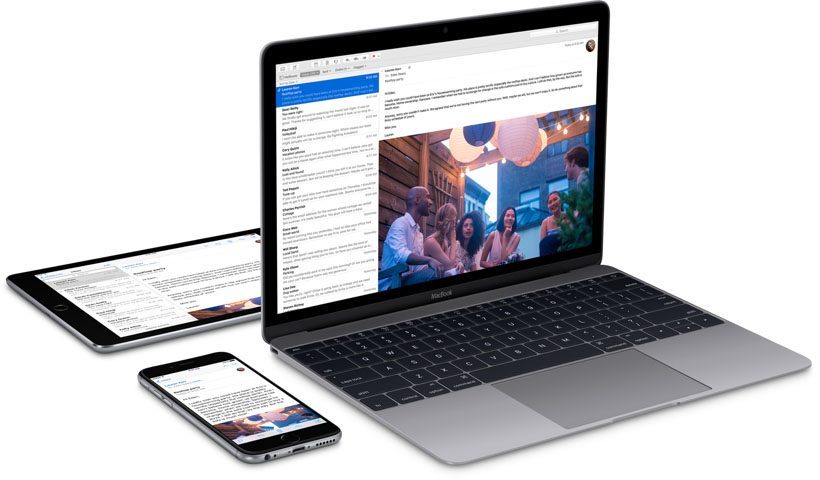Spotify Privésessie: zo werkt het
Er kunnen verschillende redenen zijn waarom je privé wilt luisteren. Bijvoorbeeld omdat je zin hebt om naar droevige muziek te luisteren of omdat je je wilt concentreren met rustgevende muziek, zonder dat dit meteen in je luistergeschiedenis verschijnt. Spotify geeft je gelukkig de mogelijkheid om deze beluisterde liedjes privé te houden. Met deze tip kun je je privacy bij Spotify beter beschermen. Op de supportpagina van Spotify staat ook dat de nummers die je tijdens een privésessie beluistert “wellicht geen invloed” hebben op je muziekaanbevelingen, bijvoorbeeld voor Discover Weekly. Maar helemaal zeker weet Spotify het zelf ook niet.
- Privé luisteren op iOS
- Privé luisteren op de desktop
- Delen uitschakelen
- Afspeellijsten niet openbaar maken
- Spotify privé houden via website
Privé luisteren in Spotify voor iOS
Door een privé-sessie te starten hoef je je niet helemaal af te sluiten van vrienden, maar deel je korte tijd geen luisteractiviteiten meer. Zo werkt het op de iPhone:
- Tik onderin de app op Home (huisje).
- Tik op het tandwiel voor de instellingen.
- Ga naar Sociaal.
- Zet de schakelaar aan bij Privésessie.
Spotify privésessie op de desktop
Tijdens het luisteren op de desktop kun je ook zorgen dat je luistergeschiedenis privé blijft. Zo regel je dat in de Mac-app van Spotify:
- Klik rechtsboven op het omlaag wijzende pijltje.
- Selecteer Privésessie.
- Een hangslot op je profielfoto geeft aan dat de sessie privé is.
Op dezelfde manier kun je de privésessie weer beëindigen. Ook eindigt het privé luisteren als je de Spotify-app herstart of na een lange periode van inactiviteit. Dit is ongeveer 6 uur.
Delen van luisteractiviteit helemaal uitschakelen
Je kunt op twee manieren zorgen dat je geen luisteractiviteiten deelt: ten eerste door geen vrienden toe te voegen in Spotify. Dit werkt via Facebook, dus als je nog nooit je Spotify-account met Facebook hebt gekoppeld zul je ook geen geregistreerde vrienden hebben bij de muziekdienst.
Een andere mogelijkheid is om het publiceren van je activiteit uit te schakelen. Zo werkt dit in de iOS-app:
- Open de Spotify-app en ga naar de instellingen.
- Ga naar Sociaal.
- Zet de schakelaar uit bij Luisteractiviteit.
Afspeellijsten op Spotify niet openbaar maken
Heb je een afspeellijst met guilty pleasures, dan wil je misschien niet dat anderen dat te zien krijgen. Je kunt dit eenvoudig regelen door de afspeellijst privé te maken. Afspeellijsten die je aanmaakt in Spotify, zijn namelijk standaard openbaar zodat je vrienden of andere luistaars mee kunnen genieten.
Het maken van een privé-afspeellijst doe je als volgt:
- Open de Spotify-app en ga naar de gewenste afspeellijst.
- Tik op de drie bolletjes.
- Kies Privé maken.
De afspeellijst is nu niet meer openbaar voor iedereen te zien.
Spotify privé houden via website
Wil je altijd privé luisteren via Spotify, dan kan dat ook dankzij een website gemaakt door Google-engineer Eric Andrew Lewis. Hij maakte met behulp van Glitch een website waarmee je al je Spotify-afspeellijsten privé kunt maken met één druk op de knop. Je klik op de knop en maakt verbinding met je Spotify-account. Daarna past de tool de privacy-instellingen van alle afspeellijsten automatisch aan. Alleen jij kunt ze voortaan nog zien.
De tool is hier te vinden.
Taalfout gezien of andere suggestie hoe we dit artikel kunnen verbeteren? Laat het ons weten!
Spotify
Spotify is 's werelds grootste muziekstreamingdienst. Met Spotify kun je gratis of tegen betaling muziek streamen vanaf je iPhone, iPad, Mac of ander device. De gratis versie heeft reclame en laat je niet on-demand elk nummer afspelen, terwijl je met de betaalde Spotify Premium onbeperkt muziek naar keuze kunt luisteren. Er zijn op maat gemaakte afspeellijsten, je kunt gebruikmaken van Spotify Connect of AirPlay en nog veel meer. Behalve muziek vind je op Spotify ook veel populaire podcasts, zowel Nederlandse als vanuit het buitenland.
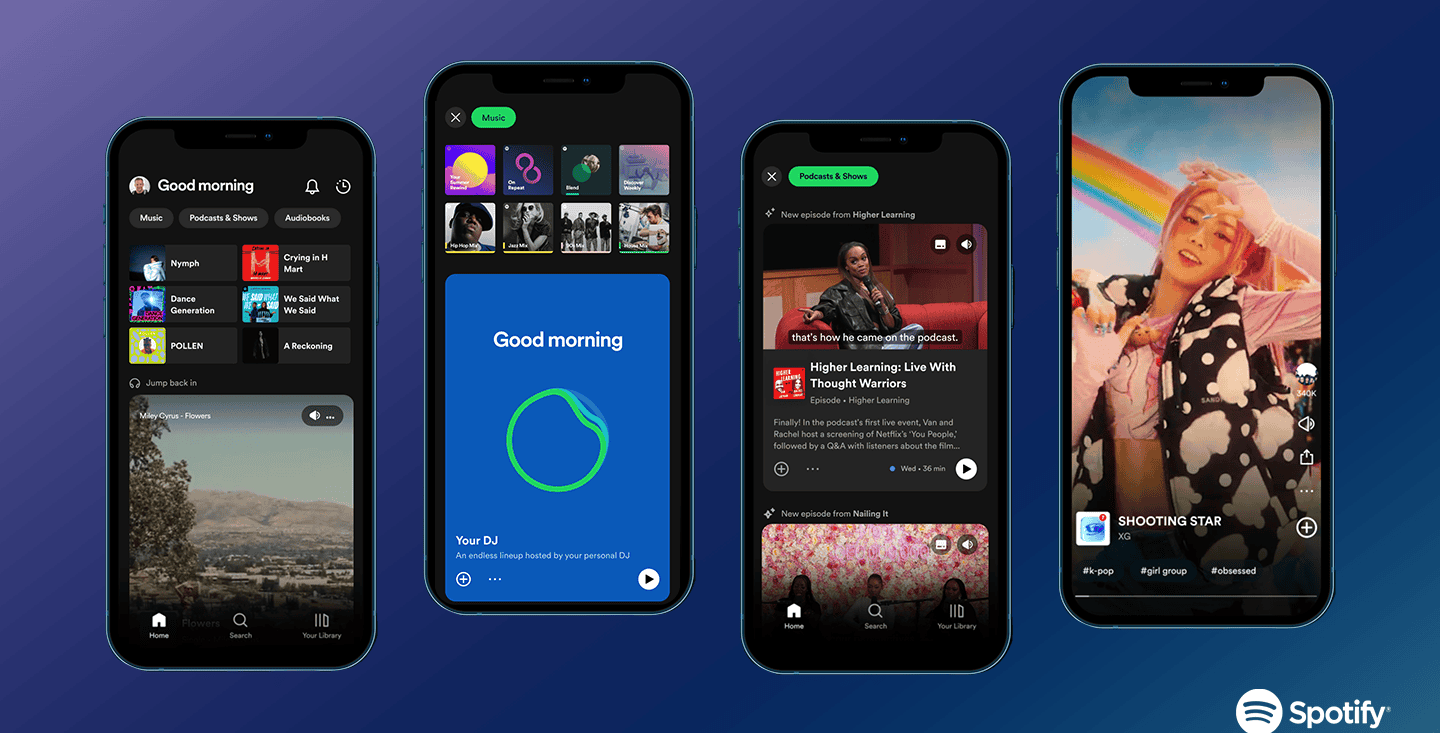
- Alles over Spotify
- De beste Spotify tips
- Wat is Spotify Connect?
- Handige Spotify-apps
- 10 dingen die je ook met Spotify kan doen
- Spotify offline luisteren
- Data besparen met Spotify
- Spotify-data downloaden en bekijken
- Spotify op Apple Watch
- Spotify op de HomePod
- Spotify met Siri
- Shazam koppelen aan Spotify
- Spotify podcasts luisteren
- Overstappen van Spotify naar Apple Music (of andersom)
- Spotify opzeggen